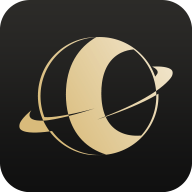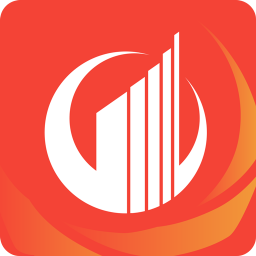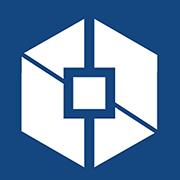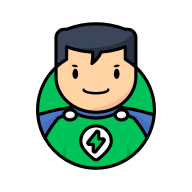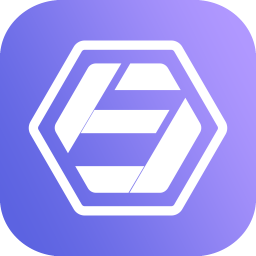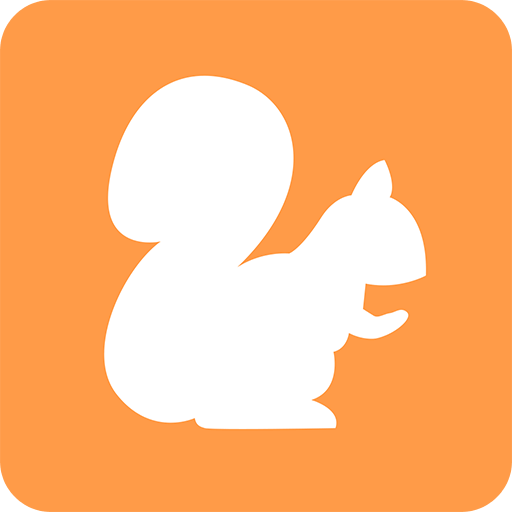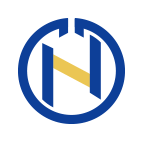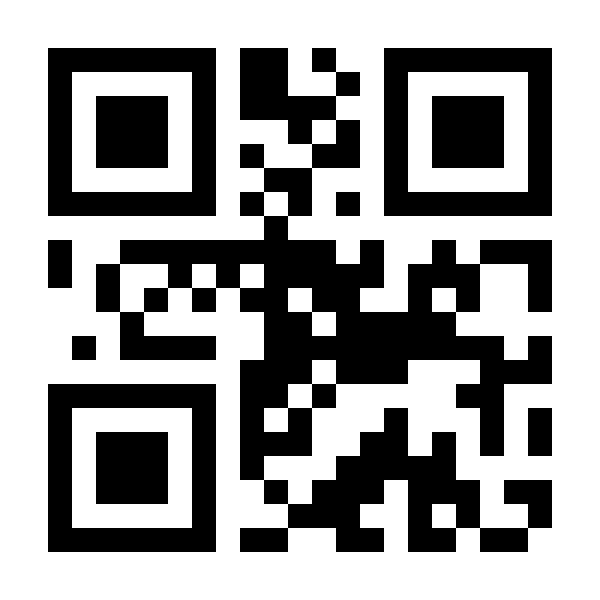玩客云刷 OneCloud 详细教程:旧设备焕发新活力
玩客云作为迅雷推出的一款智能硬件,曾因链克计划备受关注。随着相关政策变化,玩客云原有的功能模式受限,但通过刷机安装 OneCloud 系统,能让它摇身一变,成为功能丰富的家庭服务器、NAS 等,实现旧设备的价值再利用。以下为您详细介绍玩客云刷 OneCloud 的操作流程。
一、准备工作
- 硬件准备:一台玩客云主机(型号如 ws1608),确保设备硬件完好。需要注意的是,不同批次的玩客云主板可能存在差异,比如 1.1 版本和 1.3 版本,后续短接刷机位置有所不同。
- 软件工具:下载适用于晶晨芯片的烧录工具 USB Burning Tool,推荐 2.1.6 版本,高版本可能无法正常烧录玩客云。同时,准备好 OneCloud 的 Armbian 固件烧录包,可从原作者 GitHub 等正规渠道获取,务必确认固件版本与玩客云硬件兼容。若您使用的是 1.3 以下版本的板子,直接烧录固件可能会失败,需参考特定的解决方法 。
- 其他配件:一根双公头 USB 线,用于连接电脑和玩客云,注意要使用刷机专用数据线,而非普通充电线。同时准备好网线,刷机过程及后续使用中需连接网络 。
二、刷机步骤
- 拆卸与连接:用电吹风对玩客云背板有 USB 口的一面加热约一分钟(若使用热风枪,温度调至 100 度左右),软化胶体后,用撬棒拆下最外面的壳,拧下六颗螺丝,拿下挡板并取出主板。将双公头 USB 线一端接在玩客云靠近 HDMI 口的 USB 上,另一端接在电脑的 USB 2.0 接口(部分电脑接 USB 3.0 接口可能无法识别,若前置 USB 2.0 接口不可用,可尝试主板上的 2.0 接口)。
- 烧录工具设置:打开 USB Burning Tool 软件,点击 “文件” - “导入烧录包”,选择解压后的 OneCloud 的 Armbian 固件 img 镜像文件,勾选 “擦除” 选项后,点击 “开始”。此时,玩客云暂不接通电源 。
- 短接刷机:对于 1.1 版本主板,找到主板背面画蓝色圈圈的短接位置;1.3 版本主板则对应特定的短接位置(若玩客云的 SD 卡位置无写字,大概率是 1.1 主板),用两段小铜丝短接(不建议用夹子,因需保持稳定 4 分钟左右)。在短接的同时,给玩客云接上电源,电脑会发出类似插入 U 盘的声音,烧录软件出现烧录进度,此时短接位置保持十几秒后再松开。若烧录过程中出现报错,需从头开始重新刷机,且刷机时尽量不要移动设备,防止接口松动 。也有说法称 1.3 的板子可以直接按复位键进行免拆刷机,但初次刷机建议采用短接方式,之后可尝试复位键刷机 。
- 刷机完成:待刷机进度条到达 100% 变为绿色,刷机完成。关闭软件,先断开玩客云电源,再拔掉 USB 线,将主板装回玩客云外壳 。
三、初步配置
- 网络连接与 IP 获取:重新给玩客云接上电源和网线,等待设备启动。通过路由器后台,找到由 DHCP 分配给玩客云的 IP 地址,其设备名通常显示为 onecloud 。
- SSH 登录与设置:使用 SSH 工具(如 PuTTY、FinalShell 等),输入玩客云的 IP 地址,账户为 root,默认密码一般是 1234(若不对,可尝试 password 或咨询卖家)。初次连接会提示更改密码,按提示操作。接下来选择 bash,若提示创建新账户,可按 ctrl + c 跳过。之后,需更改时区,输入命令 “cp /usr/share/zoneinfo/Asia/Shanghai/etc/localtime” 。若无法正常更新软件,还需更换国内软件源,可使用 nano 命令编辑相关文件(部分 SSH 工具使用 vi 命令可能报错) 。
四、进阶设置(可选)
- 安装 Docker 及应用:若想拓展玩客云功能,可安装 Docker。在 SSH 终端输入相应安装命令,等待安装完成。安装好 Docker 后,可进一步安装 CasaOS 等系统,如输入 “curl -fsSL https://get.casaos.io | sudo bash” ,安装过程约半小时,具体时长取决于网络情况。安装完成后,在浏览器输入玩客云的 IP 地址,创建 CasaOS 的账号和密码,即可进入 CasaOS 系统。CasaOS 集成了 Docker 功能,是轻量级 NAS 系统,可安装智能家居网关、家庭影音中心、广告拦截器等好玩的应用 。
- 内网穿透(实现远程访问):若想实现远程访问家中玩客云,可安装内网穿透工具,如 cpolar。以 cpolar 为例,在玩客云的 CasaOS 系统中安装 cpolar,安装完成后,登录 cpolar 官网,点击左侧 “预留”,选择保留二级子域名,地区选 China VIP,设置喜欢的二级子域名名称,点击保留,复制保留的二级子域名。在玩客云的 cpolar 设置中更新此二级子域名,更新完成后,打开在线隧道列表,此时公网地址会变为设置的固定二级子域名,使用该固定公网地址在浏览器访问,即可实现远程访问玩客云 。
通过以上步骤,您的玩客云成功刷入 OneCloud 系统并完成基础及进阶设置,成为功能多样的家庭数字设备,为您的生活带来更多便利与乐趣。但刷机及相关操作有一定风险,操作前请备份重要数据,若遇到问题,可参考相关技术论坛或咨询专业人士 。